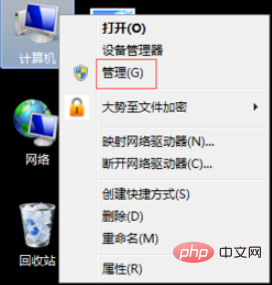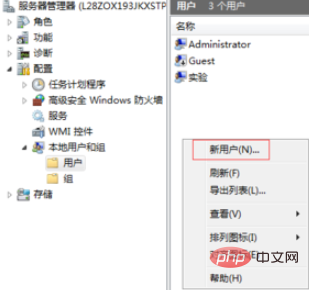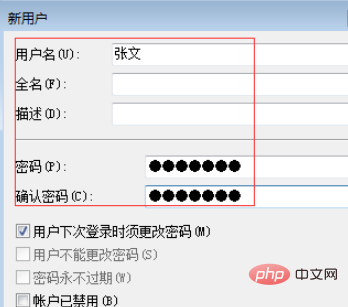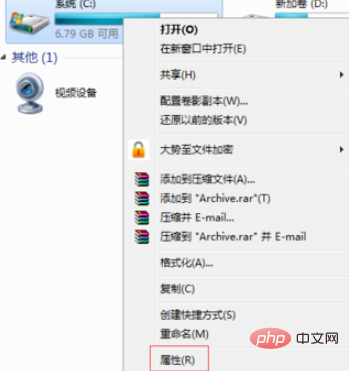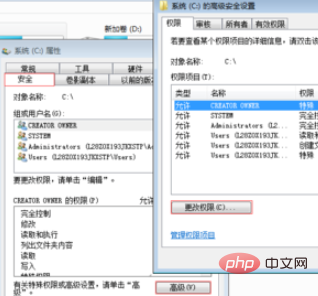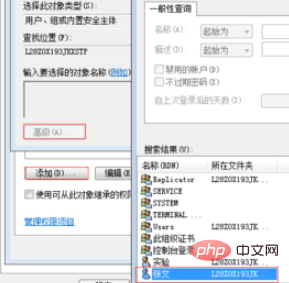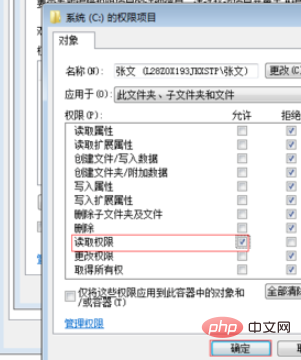デスクトップでコンピュータを見つけて右クリックし、ポップアップ メニューで [管理] をクリックします。
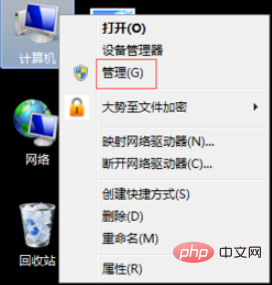
クリックします。設定を展開するには、[ローカル ユーザーとグループ] - [ユーザー]、右側の空白スペースを右クリックし、ポップアップ メニューで [新しいユーザー]
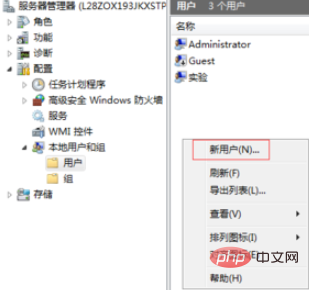
# をクリックし、ユーザーを入力します。プロンプトに従って名前とパスワード (ユーザー名とパスワードは自由に設定できますが、全体的な計画を立てておくのが最善です)、「作成」をクリックします。新しく作成されたユーザーは、オペレーティング システムのほとんどの権限を持つユーザー グループに自動的に参加するため、通常の作業での使用が妨げられます。デスクトップに戻り、ダブルクリックしてコンピュータを開き、任意のドライブ文字を右クリックして、ポップアップ メニューの [プロパティ] をクリックします。
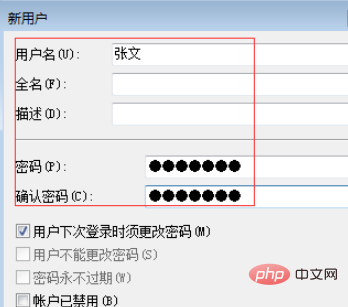
[セキュリティ] を見つけて、その上にある [セキュリティ] をクリックします。 [プロパティ] ウィンドウで、[セキュリティ] タブをクリックします。 以下の [詳細設定] をクリックし、ポップアップ メニューで [権限の変更]
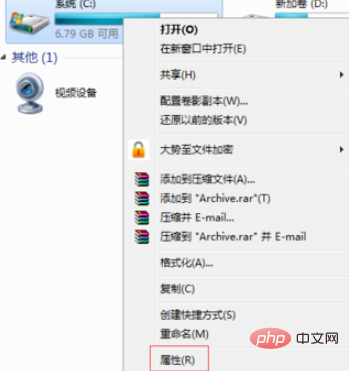
をクリックし、[追加] をクリックし、[ユーザーまたはグループの選択] で [詳細設定] をクリックし、ポップアップ ウィンドウで [今すぐ検索] を選択し、下の検索結果で新しく作成したユーザーを選択し、最後に [OK
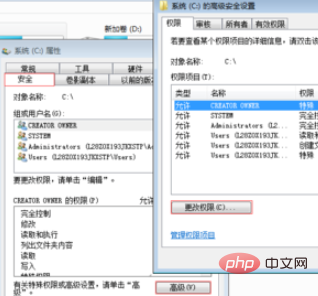
] をクリックします。権限では、読み取りのみにチェックを入れます。許可し、それ以外はすべて拒否し、「OK」をクリックして戻ります。すべてのローカル ディスクを同じ方法で読み取り専用に設定します。
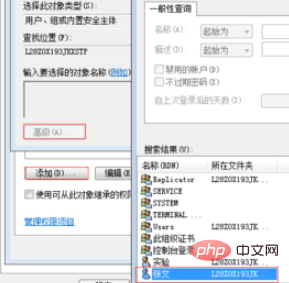
コンピューター ウィンドウの上にある [ネットワーク ドライブの割り当て] をクリックし、ドライブ アドレスを入力して、[完了] をクリックし、次のプロンプトに従います。ポップアップ ウィンドウ 共有ファイル サーバーのアカウントとパスワードを入力してください。後続のすべてのファイル操作は、このネットワーク ディスク上でのみ実行できます。
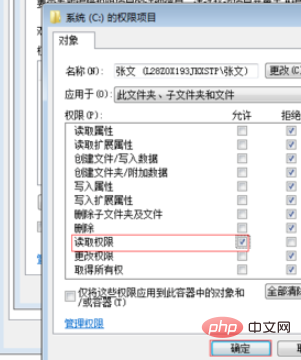
推奨される関連記事とチュートリアル:
Windows チュートリアル
以上がwin10 コンピューターでディスクレス ワークステーションを構築するの詳細内容です。詳細については、PHP 中国語 Web サイトの他の関連記事を参照してください。